Prometheus Toturial
Einleitung
Prometheus ist eine 2-Layer PCB-Fräse (PCB = Printed Circuit Board). Angesteuert wird die PCB-Fräse mit ProCAM von Zippy Robotics. Die Windows-Software steht auf der Herstellerseite zippyrobotics.com zum Download zur Verfügung. Das PCB-Design wird z. B. mit KiCad erstellt und die Layer in ProCAM importiert. In ProCAM werden auch alle Parameter wie Fräser- und Bohrerdurchmesser oder die Anzahl der Fräs-Durchgänge festgelegt.
Installation
ProCAM Download: http://www.zippyrobotics.com/download
ProCAM installieren
Nach dem Download sind folgende Schritte auszuführen:
1. Den Ordner C:\Program Files (x86)\Zippy Robotics erstellen,
2. die Download-Dateien entpacken und in den Ordner kopieren,
3. die EXE-Datei starten.
4. Auf der Herstellerseite stehen auch Hilfe-Videos zur Verfügung.
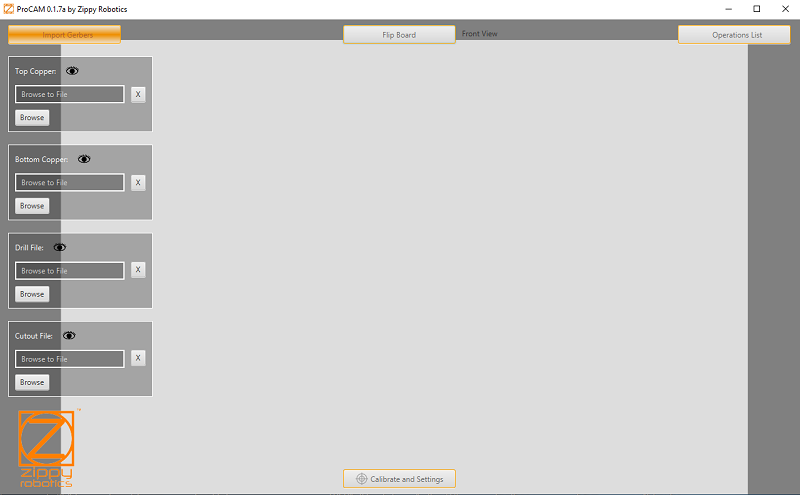
Die ProCAM Software by Zippy Robotics
KiCad Checkliste
In KiCad folgende Schritte ausführen:
□ Die max Platinengröße: 160 x 100
□ Große Pads verwenden (Empfehlung 3mm)
□ Gleich große Bohrlöcher definieren (Empfehlung 0,85)
□ Einen großen Leiterbahnquerschnitt verwenden (Empfehlung 0.5mm)
□ Für einen positiven Arbeitsbereich der X-Y-Achsen den "Offset für Bohrungen und Platzierungen" links unten einfügen
□ Die Edge Cut Linien müssen in sich geschlossen sein
□ Die Plotter Einstellungen anpassen
□ Die Plotter und Bohrdatei erzeugen
□ Das Leerzeichen aus der DRL-Datei löschen
In KiCad den Offset für Bohrungen links unten einfügen
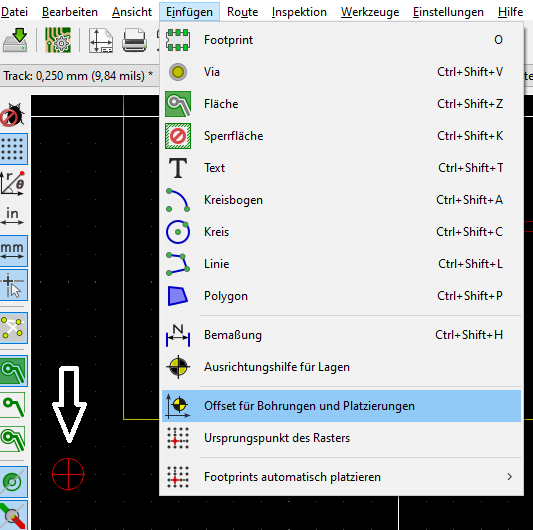
In KiCad die Plotter Einstellungen anpassen
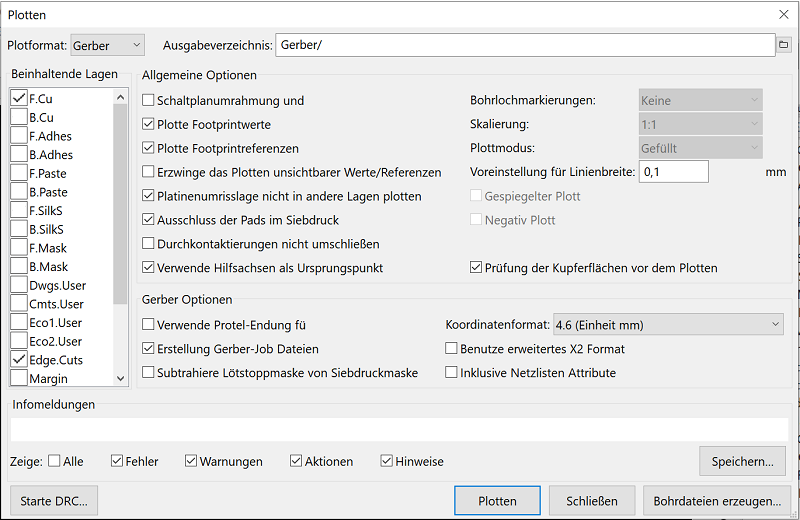
In KiCad die Drilldatei Einstellungen anpassen
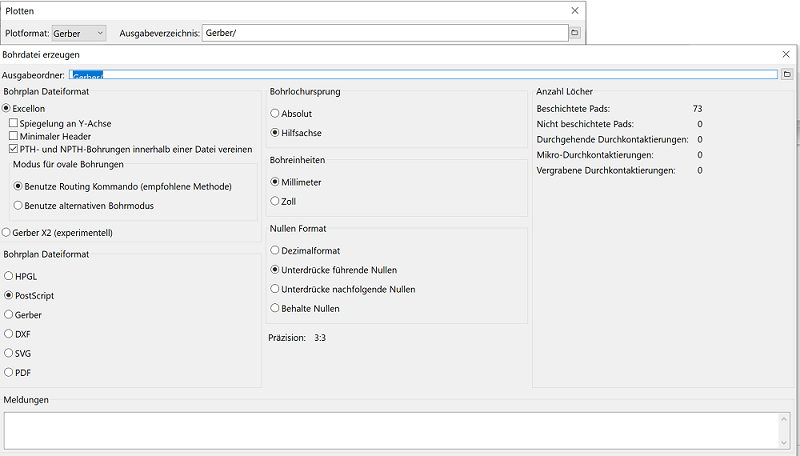
Änderung in der Drilldatei (Das Leerzeichen löschen - ;FORMAT)
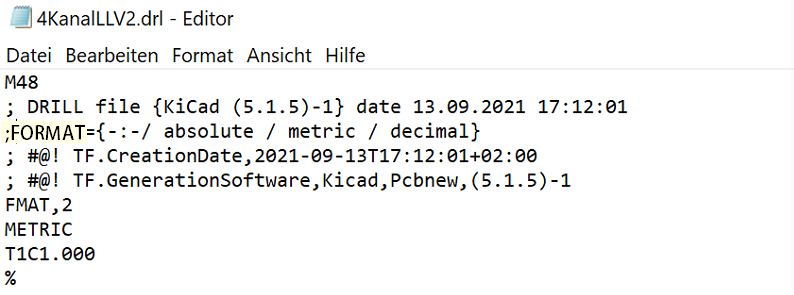
ProCAM Checkliste
In ProCAM folgende Schritte ausführen:
□ Die Top-Copper, Drill- und Cut out-Datei importieren
□ Das Top-Copper Bohrwerkzeug einstellen (blau .005 in (.130mm) 15 deg. mill)
□ Die Anzahl der Durchgänge festlegen (Empfehlung 2)
□ Die Platine mit doppelseitigen Klebeband (4 Reihen) fixieren
□ Die Elektrische Verbindung zwischen Platine und der Messingleiste herstellen (Krokodilklemme)
Top Copper:
□ Den .005 in (.130mm) 15 deg. mill Fräser einspannen (blau 5-mill 15°)
□ Die Knuppel zum spannen nach links schieben
□ Das Kugellager von der Frässpitze aus aufschieben
□ Den Fräser mit der Magnetplatte in die Spannvorrichtung stecken
□ Den Knuppel nach rechts schieben und festen Sitz kontrollieren
□ Die Platinenoberfläche mit Öl benetzen
□ Den Fräsvorgang starten
Drill:
□ Den Bohrer für die Bohrlöcher wechseln (lila 0,85mm)
□ Die Elektrische Verbindung zwischen Platine und der Messingleiste herstellen
□ Den Knuppel zum spannen nach links schieben
□ Das Kugellager von der Bohrerspitze aus aufschieben
□ Den Bohrer mit der Magnetplatte in die Spannvorrichtung stecken
□ Den Knuppel nach rechts schieben und festen Sitz kontrollieren
□ Den Bohrvorgang starten
Cut out:
□ Den Fräser für die Edge cut wählen (rot 0.0315" Router - Square End Mill)
□ Die Elektrische Verbindung zwischen Platine und Messingleiste herstellen
□ Den Knuppel zum spannen nach links schieben
□ Das Kugellager von der Frässpitze aus aufschieben
□ Den Fräser mit der Magnetplatte in die Spannvorrichtung stecken
□ Den Knuppel nach rechts schieben und festen Sitz kontrollieren
□ Die Platinenoberfläche mit Öl benetzen, ggf die Späne absaugen
□ Den Edge cut starten
□ Den Arbeitsplatz aufräumen
Prometheus Fräser und Bohrer
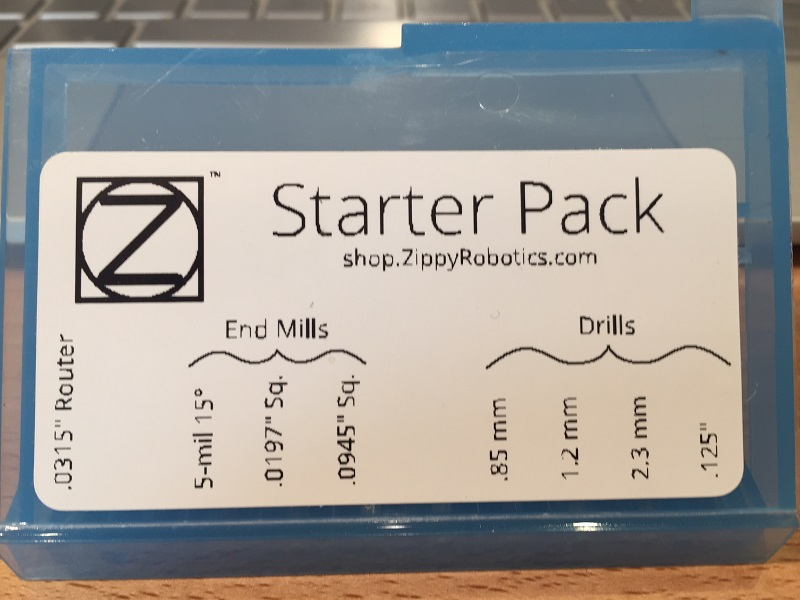

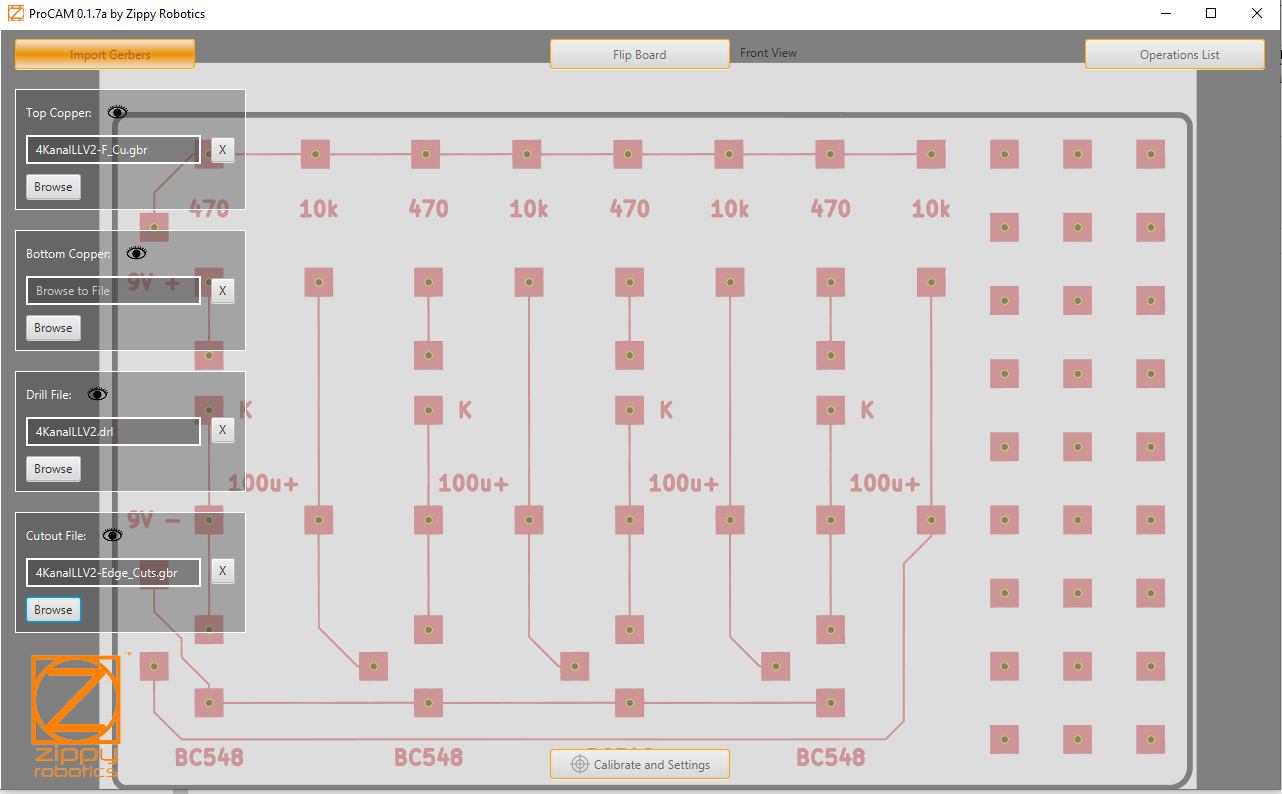
Die Startseite von ProCAM